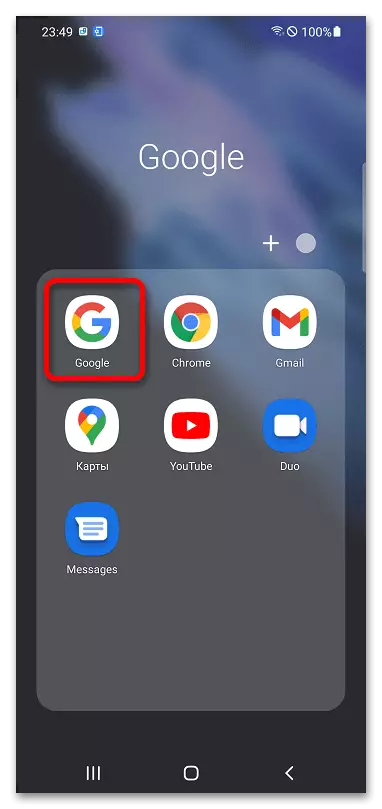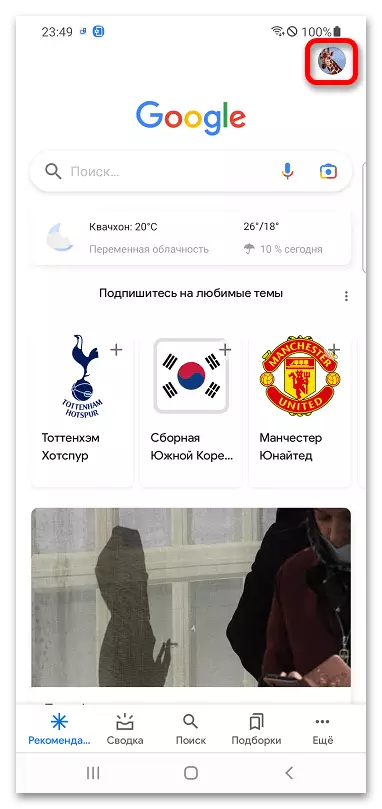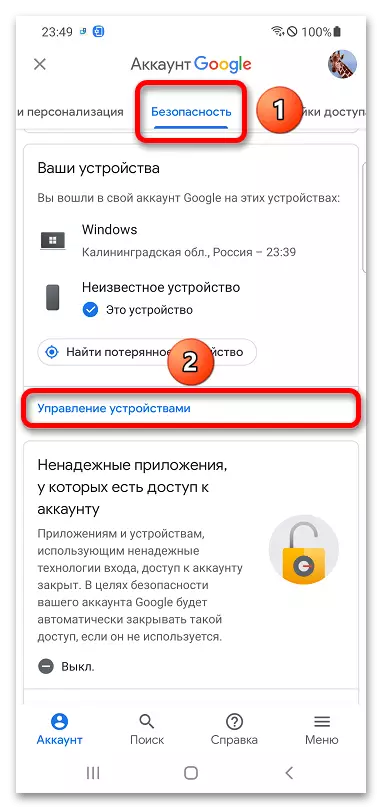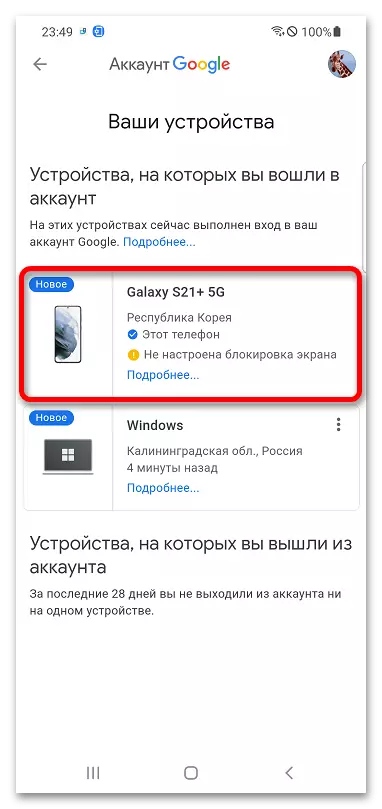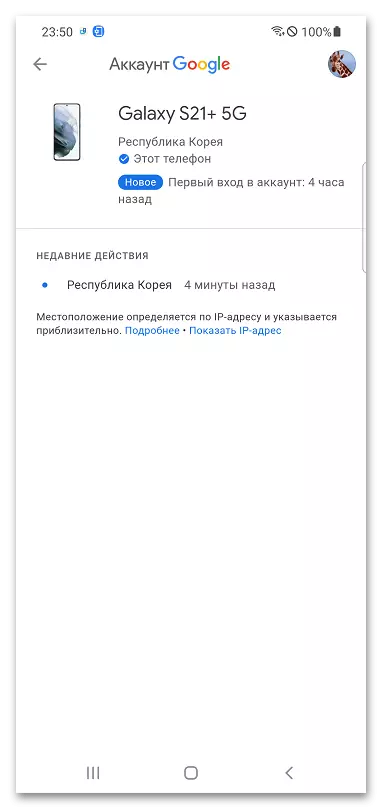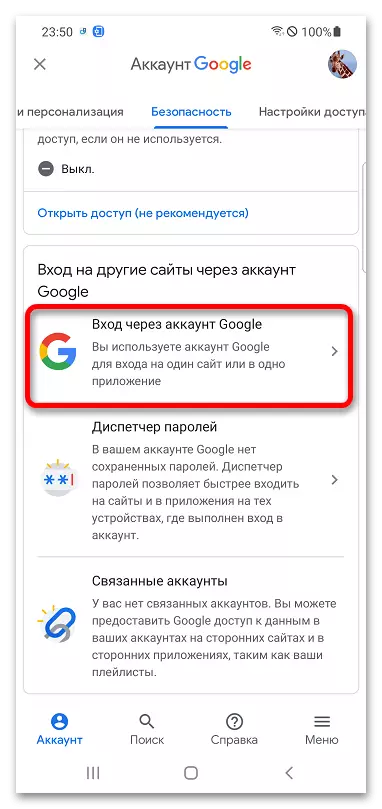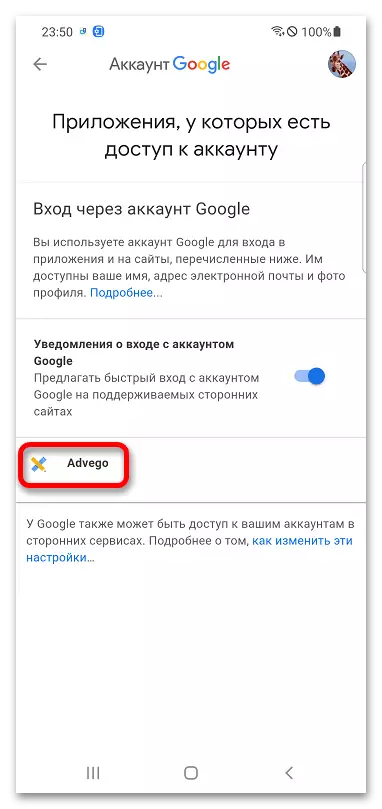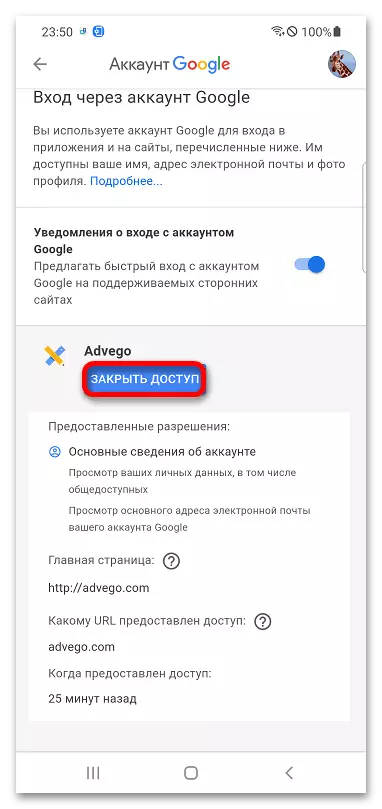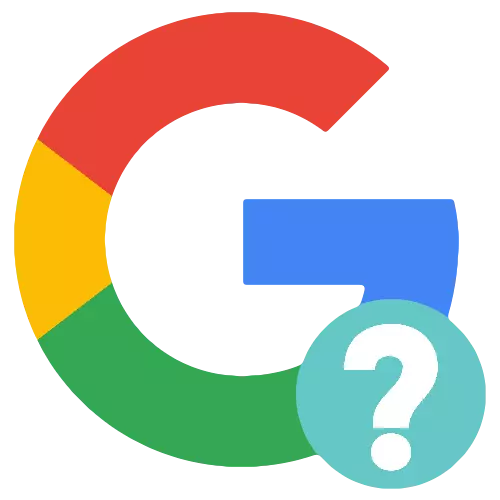
Pamaagi 1: Kompy
Ang pagdumala sa account sa Google gidala pinaagi sa mga setting panel nga magamit sa online.
- Sa website sa Google Account, i-klik ang "Lakaw ngadto sa Google Account".
- Hibal-i ang mail o numero sa telepono nga gilakip sa account. Pagsulud sa password ug i-klik ang sunod.
- Lakaw ngadto sa tab nga "Security".
- Pag-scroll pinaagi sa lista sa mga seksyon sa wala pa ang inskripsyon nga "Pag-log sa ubang mga site pinaagi sa Google Account". Pilia ang una nga punto sa menu.
- Tan-awa kung unsang mga aplikasyon ang adunay access sa Google Account. Kung kinahanglan, pag-klik sa ngalan sa serbisyo.
- Kung kinahanglan, gamita ang suod nga button sa pag-access.
- Mahimo usab nimo makita ang lista sa mga aparato nga imong pag-log in sa kini nga profile. Balik sa Seksyon sa Balik ug pangitaa ang menu nga menu sa "Imong mga aparato" nga gusto nimo i-klik ang "Pagdumala sa Device".
- Pag-klik sa ngalan sa aparato.
- Pamilyar sa imong kaugalingon sa detalyado nga kasayuran nga may kalabutan sa hinungdanon nga mga aksyon ug kasaysayan sa geightation. Kung ang aparato, nga gusto nga manawag, dili gigamit aron maablihan kini nga panid, makita ang katugbang nga butones.
Magbasa pa: Giunsa ang Pagwagtang sa usa ka aparato gikan sa Google Play
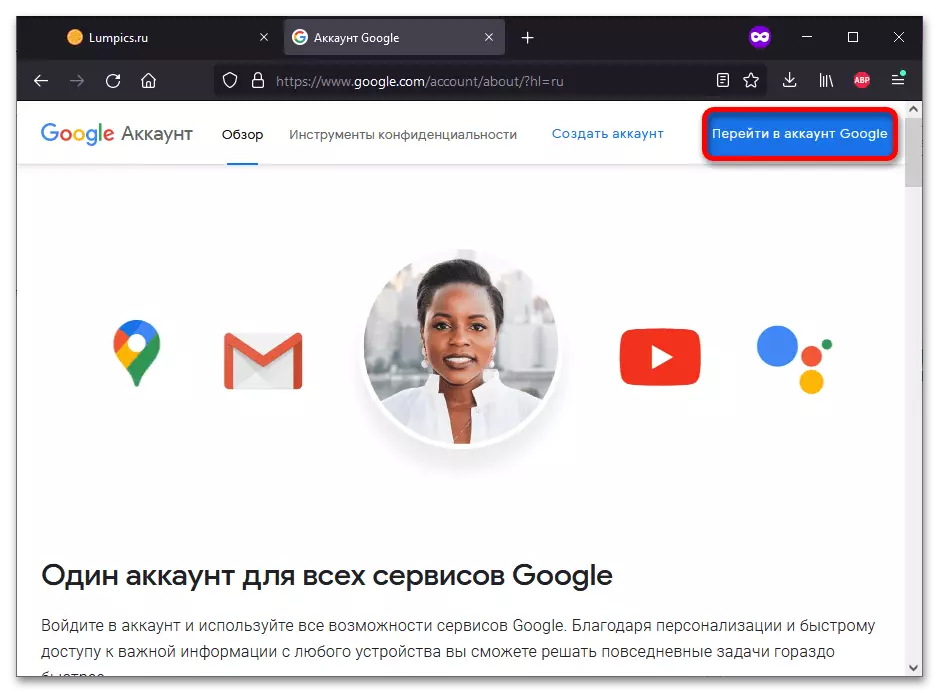
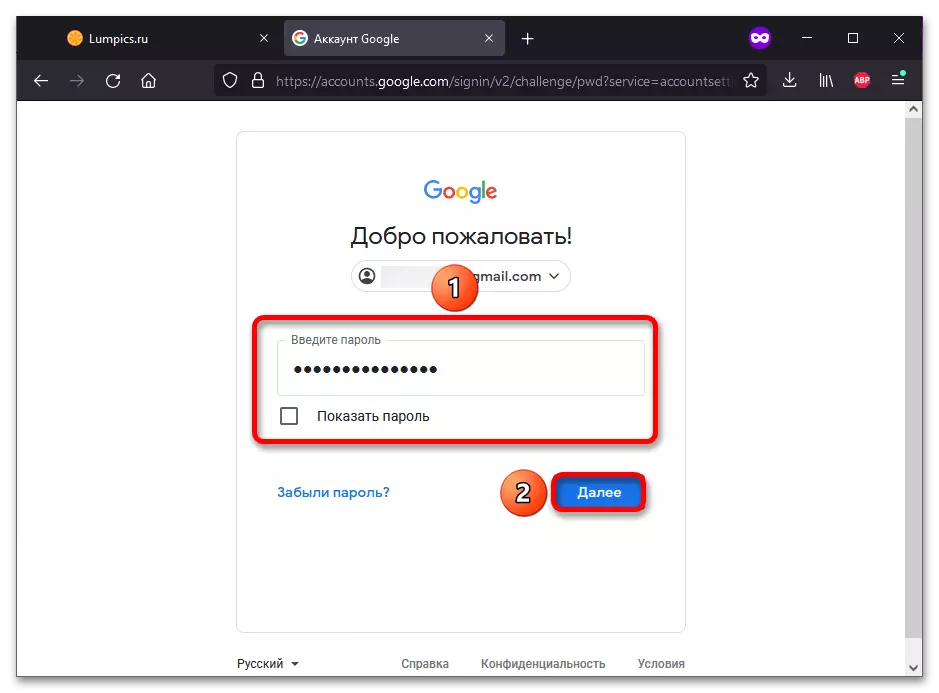
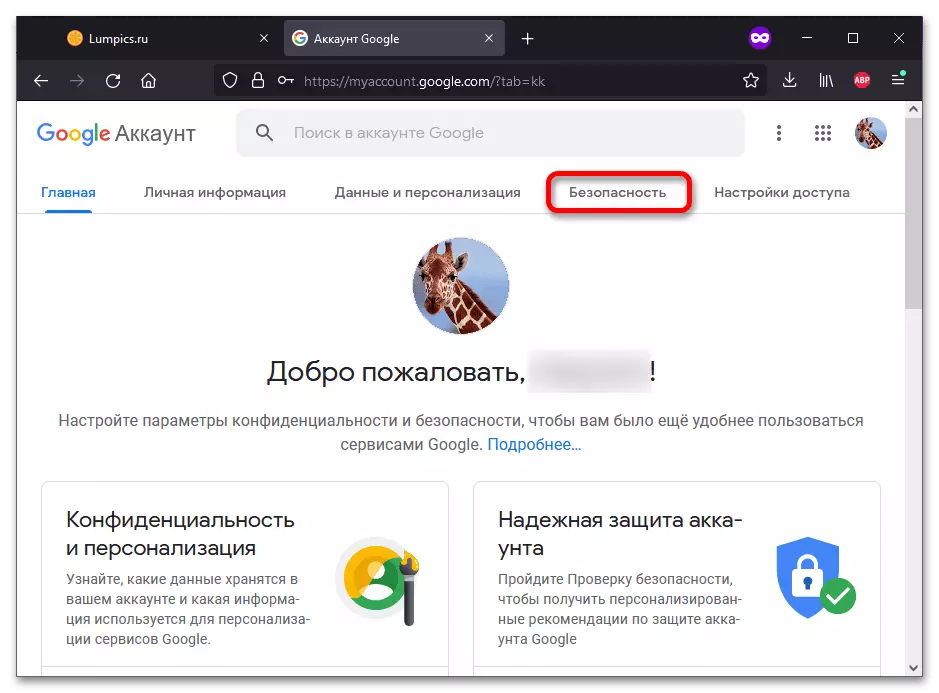
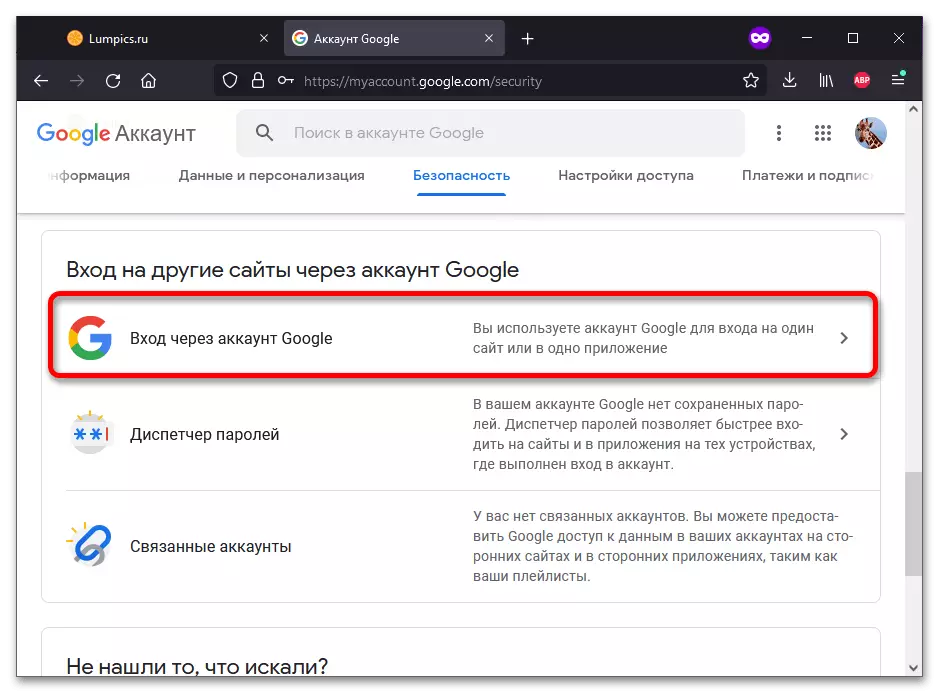
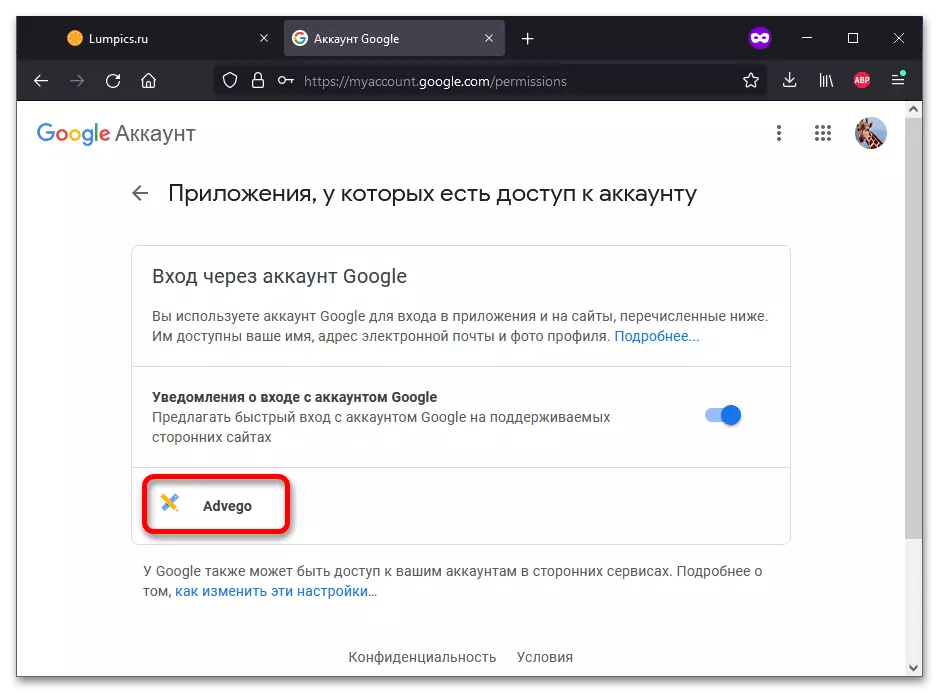
GUSTO! Ang mga pagduda lamang sa mga aplikasyon kinahanglan kuhaon gikan sa profile. Wala kini kahunahuna nga kuhaon gikan dinhi ang pamilyar nga mga serbisyo diin imong naabut kaniadto, ingon nga ang sunod nga pagtugot sila magpakita pag-usab. Timan-i usab nga ang hingpit nga pag-access sa mga account sa mga ikatulong partido wala gihatag.
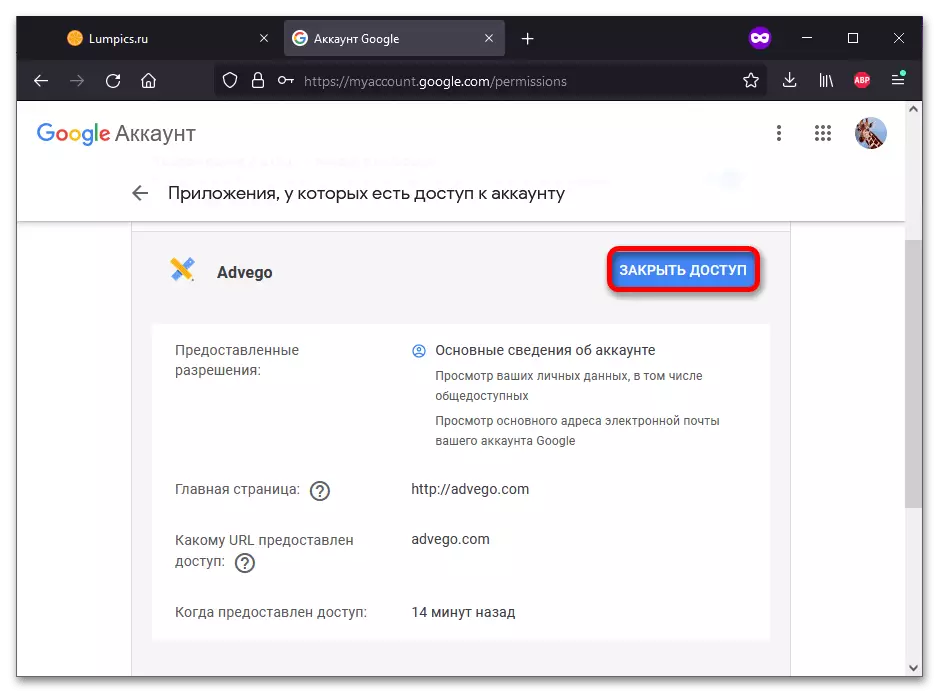
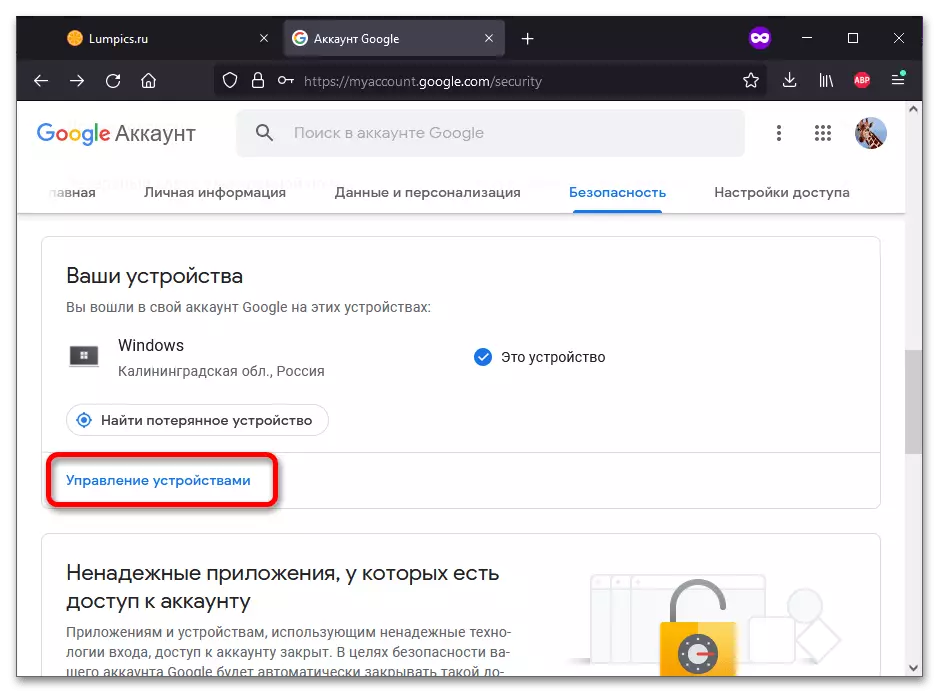
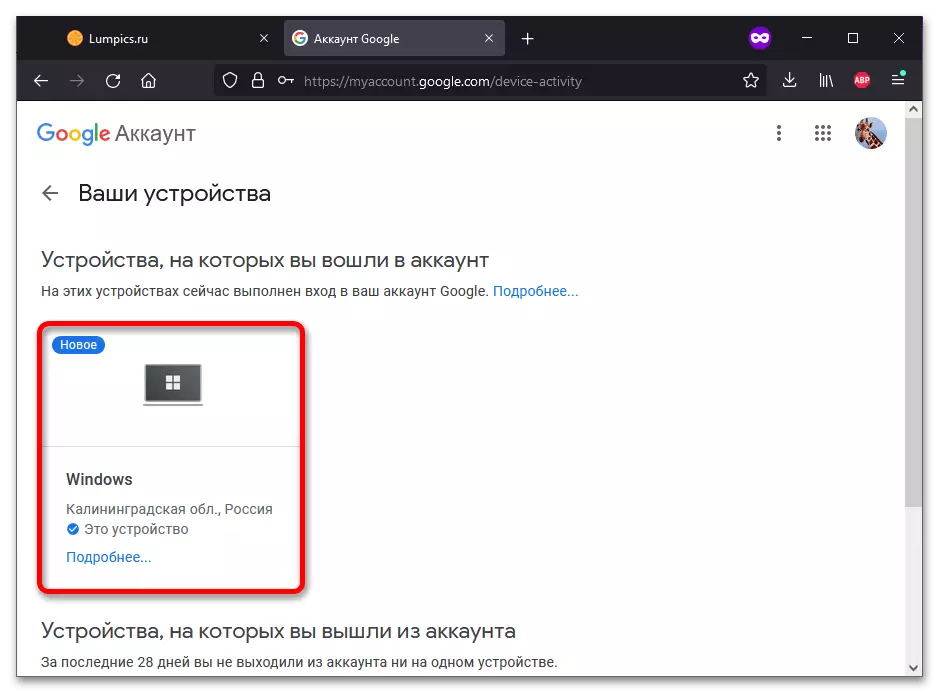
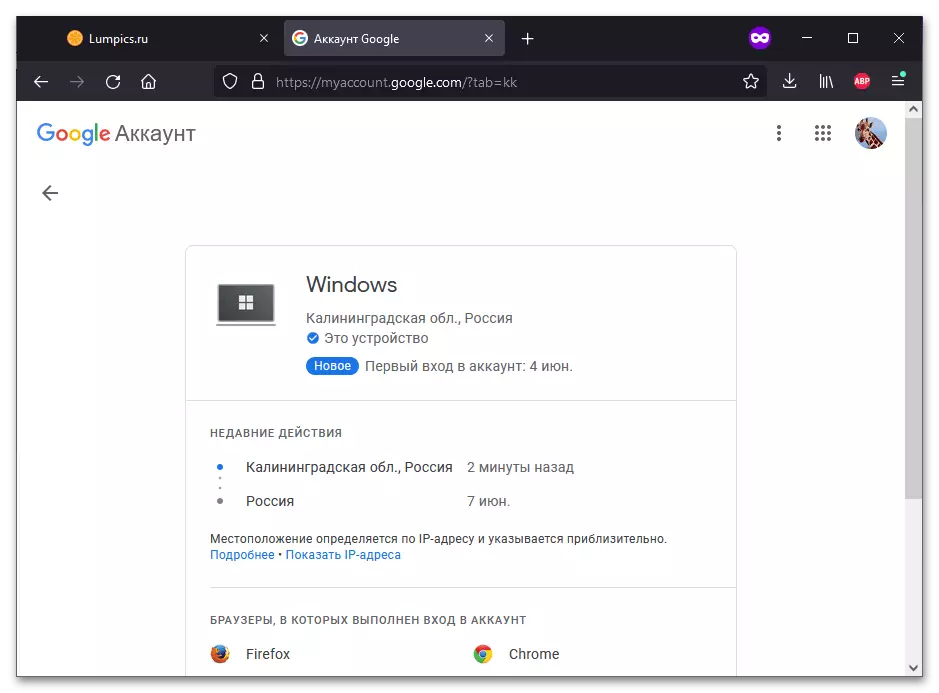
Pamaagi 2: Smartphone
Ang pagdumala sa mga setting sa profile posible sa mga mobile device.
- Pagdagan sa Google Application.
- Pag-klik sa usa ka litrato sa imong profile.
- Tapik ang "Pagdumala sa Google".
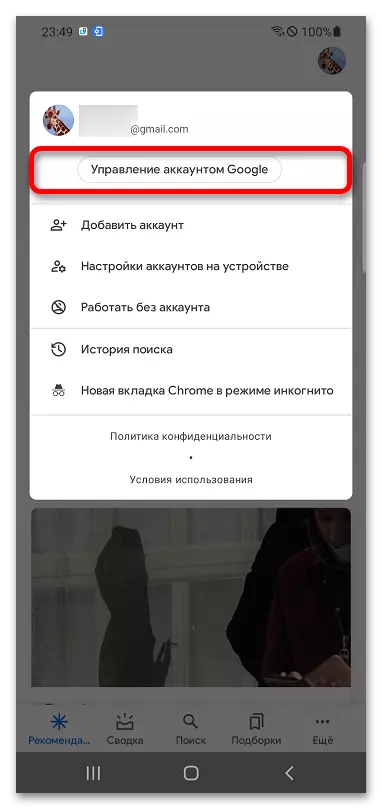
Tan-awa usab: Ang Setup sa Google Account sa Android
- Pag-adto sa tab nga "Security", i-klik ang "Pagdumala sa Device".
- Pilia ang aparato.
- Tan-awa, unsang kasayuran bahin niini ang ihatag sa Google. Kung gusto nimo magbukas sa kasayuran bahin sa bisan unsang Android nga aparato, gawas karon, mahimo ka makagawas sa account sa kini "sa usa ka paghikap".
- Sama sa usa ka PC, makita nimo ang lista sa mga may kalabutan nga aplikasyon sa smartphone. Aron mahimo kini, ablihi pag-usab ang seksyon sa Kaluwas ug i-klik ang "Pag-login pinaagi sa Google Account".
- Ang usa ka lista sa mga gihigot nga serbisyo makita. Mahimo ka nga tapuson sa ngalan sa bisan kinsa sa kanila.
- Kung gikinahanglan, gidid-an ang pakigsulti sa profile pinaagi sa pag-klik sa suod nga pag-access.